Ti stai chiedendo se e come è possibile scaricare Playlist YouTube complete? Allora sei nel posto giusto. Continua a leggere il seguente articolo e scoprirai come fare. Ci sono (fortunatamente) diversi modi per fare questa operazione. E’ possibile scaricarli singolarmente utilizzando un normale servizio di download di YouTube, ma ciò è fattibile solo se ci sono solo pochi video in quella playlist. Ma cosa succede se ci sono centinaia o addirittura migliaia di video in una playlist? Copiare e incollare individualmente ogni URL in un servizio di download è molto noioso e richiede molto tempo.
Qui di seguito vediamo come automatizzare questa operazione e scaricare TUTTI i video/audio da una playlist Youtube.
Indice
#1. Scarica Playlist YouTube complete con AllMyTube
AllMyTube è il miglior Youtube Downloader cioè programma in grado di scaricare video e musica da Youtube. Il suo funzionamento è davvero banale e potrai scaricare playlist complete in un solo clic. Ecco i passi da seguire.
SCARICA IL PROGRAMMA ALLMYTUBE SUL TUO COMPUTER WINDOWS O MAC
Schermata iniziale del programma:
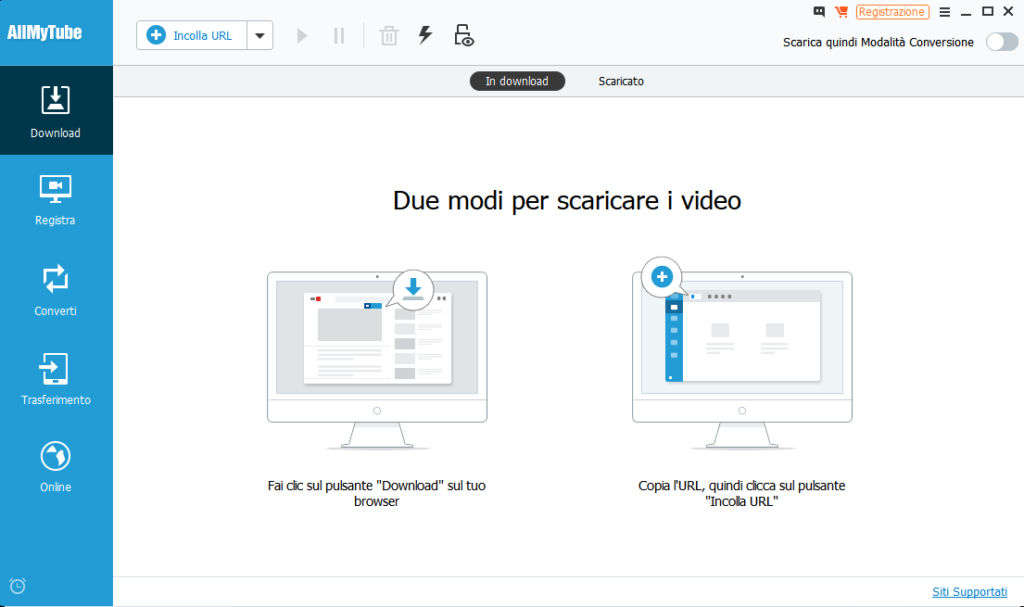
Vai ora su Youtube.com e cerca la playlist da scaricare. Copia la sua URL e poi ritorna su AllMyTube per cliccare su Incolla URL in alto a sinistra. Fatto ciò il programma rileverà immediatamente che si tratta di una playlist e ti chiederà se vuoi scaricare tutti i video oppure solo il primo. Scegli di scaricare tutto e poi seleziona il formato (video o audio) e qualità dei file da scaricare.
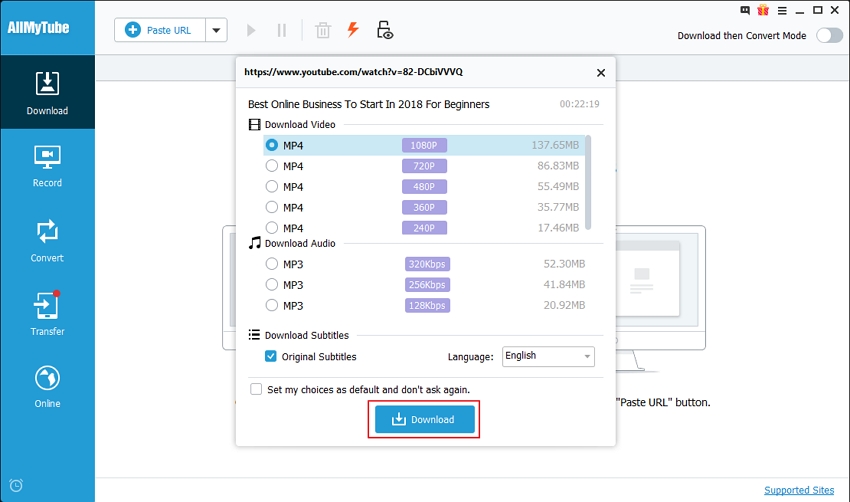
Infine premi sul pulsante Download e il programma inizierà a scaricare tutti i video/audio dalla playlist selezionata.
#2. Scarica Playlist YouTube complete con YouTube-DL (per esperti)
YouTube-DL è uno script che viene eseguito tramite la finestra della riga di comando (Windows) e il Terminale (Mac). A questo punto, le parole script, riga di comando, e terminale probabilmente stanno suscitando paura in alcuni di voi. Ma non preoccuparti tutto questo è facile da farsi. Ecco i passi da seguire.
A. Scarica YouTube-DL
Windows
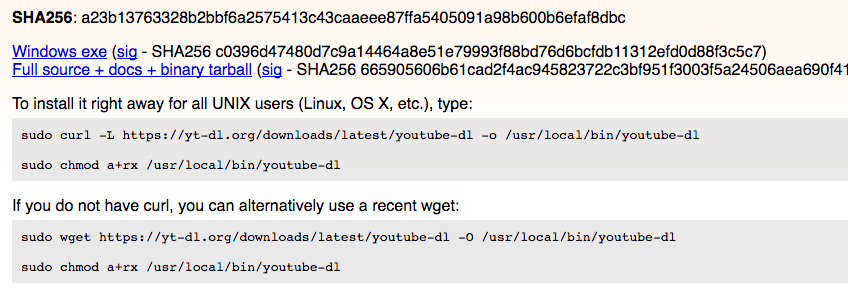
Questa pagina ti offre le opzioni di download per Windows, Mac e Linux. La versione Windows è la più semplice, in quanto è un piccolo file .exe. Metti il programma youtube-dl in una cartella (che quindi non dovrebbe essere spostata). Devi fare doppio clic sul file per farlo funzionare, ma poi non succede nulla (non c’è una grande procedura di installazione), tranne che la finestra della riga di comando appare per 2 secondi sullo schermo. Se ciò accade, ha funzionato.
Utenti Mac e Linux
Mac e Linux richiedono un paio di passaggi in più per essere superati. La pagina di download offre diverse opzioni, ma la più semplice è utilizzare Homebrew. Una volta fatto, devi aprire Terminale e digitare:
brew install youtube-dl
Una volta fatto, si comincia.
B. Usa script youtube-dl
YouTube-DL può essere utilizzato anche per il download di singoli video. Ma in questo caso, ci concentreremo sulle playlist.
Windows
C’è una leggera differenza con la versione Windows (almeno questa è la mia impressione comunque). Devi specificare nella finestra della riga di comando la posizione esatta del programma youtube-dl prima di aggiungere l’URL della playlist di YouTube. Ecco cosa intendo.
Innanzitutto, per specificare dove si trova il file .exe, evidenziare il file in Esplora risorse e trascinarlo nella finestra della riga di comando. La posizione della cartella dovrebbe quindi assomigliare a questa:
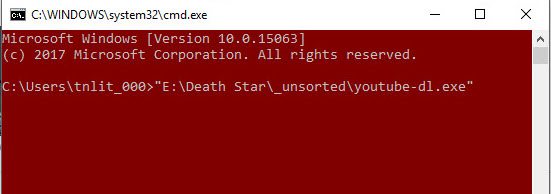
Immediatamente dopo, digita (o copia e incolla) l’URL della playlist di YouTube. Nota bene: Ho volutamente commesso un errore nell’URL perché voglio far notare qualcosa in un secondo momento.
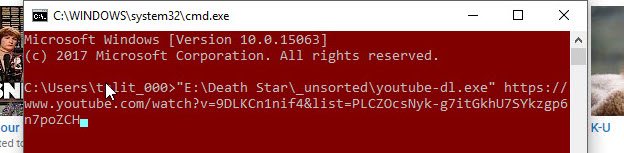
Non appena il collegamento YouTube viene inserito, inizierà il download dei video della playlist.
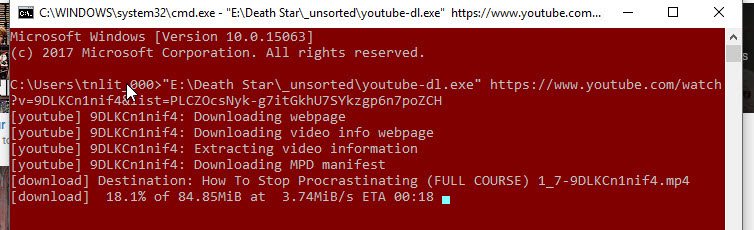
I video verranno visualizzati nell’unità C (o in qualsiasi unità su cui è stato installato il sistema operativo Windows), quindi –>Video.
Ora ecco cosa volevo dimostrare. L’URL di YouTube che ho inserito sopra non è tecnicamente una URL di playlist corretto. Pertanto, è stato scaricato solo il primo video della playlist. Quindi ha restituito un messaggio di errore.
QUESTA è la URL corretta.

La parola “playlist” deve essere dopo https://www.youtube.com. ORA quando avvii il collegamento corretto, ricomincia a scaricarli, ma guarda cosa succede.
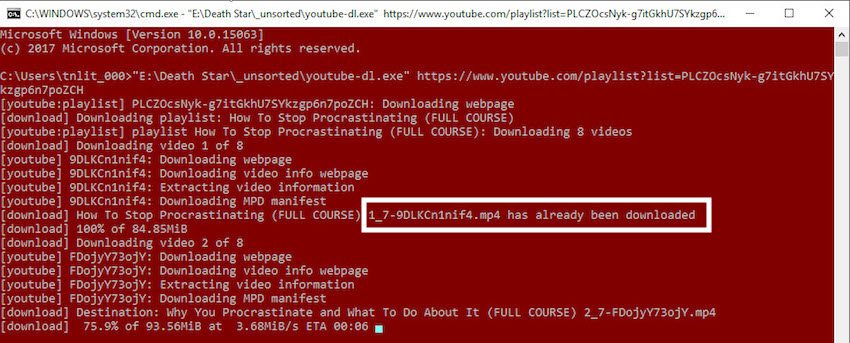
Supponendo che il primo video scaricato sia ancora nella cartella Video, youtube-dl controlla la cartella per vedere quali ha già scaricato. Quindi li salta la seconda volta e passa a quella successiva.
Questo è estremamente pratico in molti modi. Potresti accidentalmente digitare l’URL sbagliato come ho fatto io, oppure potresti dover spegnere il computer prima che la playlist sia finita. In tal caso, quando si riavvia il comando, si ricorderà il punto dove era stato interrotto e continuerà.
Mac e Linux
Mac e Linux funzionano esattamente allo stesso modo. Apri la finestra Terminale, digita youtube-dl, quindi l’URL della playlist di YouTube. Allora lascia che faccia il suo dovere. Non ho Linux su cui testarlo, ma immagino che funzioni in modo identico al Mac.
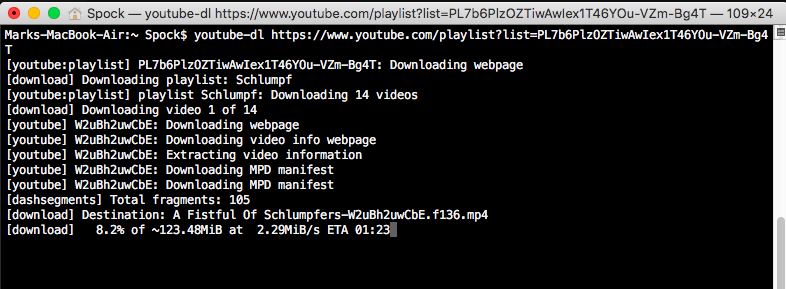
Opzioni di script
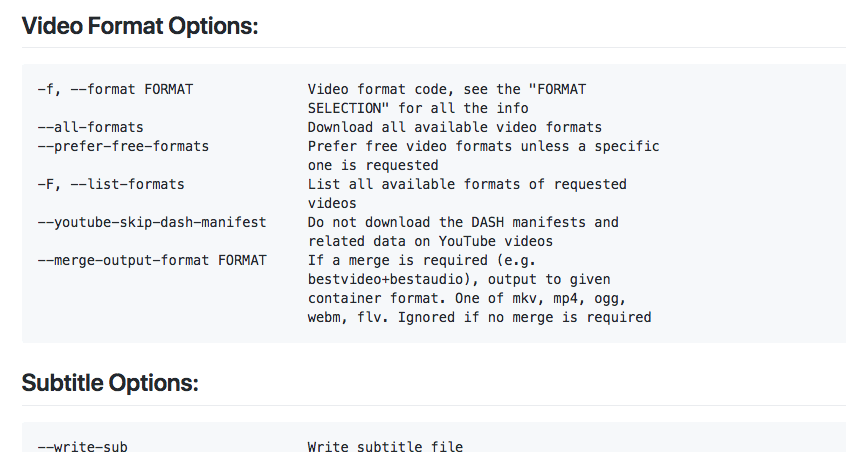
Se scorri verso il basso la pagina Github, nella sezione “Opzioni”, vedrai un’ enorme quantità di cose che puoi dire a youtube-dl di fare. Come scaricare le immagini in miniatura, scaricare i video in tutti i formati disponibili e creare un elenco dei titoli dei video senza scaricarli.
Ce ne sono davvero troppi da elencare qui. Quindi vai alla pagina per vedere quanto è potente questo script.
#3. Scarica playlist YouTube complete con un servizio Web
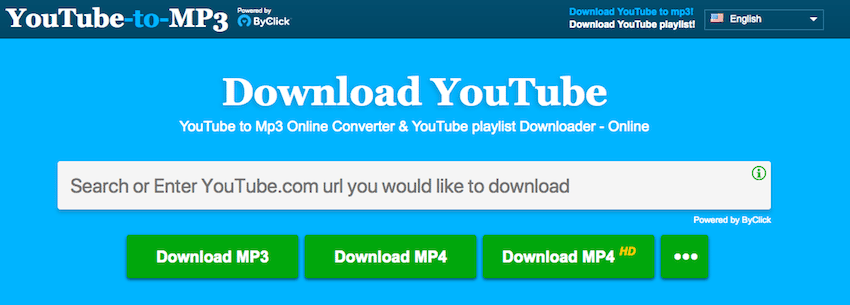
Se l’intera finestra di script/comando è troppo complicata per te, allora SONO alcuni siti Web specializzati nel download di playlist. Ma così facendo, stai consegnando informazioni potenzialmente private (se sono i tuoi video privati). Inoltre ci vorrà tutto il tempo che i loro server decideranno quanto ci vorrà. Almeno con YouTube-DL, si basa esclusivamente sulla tua connessione Internet, non su quella di qualcun altro.
#4. Scarica video da YouTube e Vimeo
Ci sono così tanti siti web là fuori che ti aiuteranno a scaricare i video di YouTube. Tuttavia, mi affido a un’app desktop chiamata Freemake, che funziona magnificamente. L’unico problema è che funziona solo su computer Windows.
Dopo averlo installato, aprilo e vedrai l’interfaccia principale –
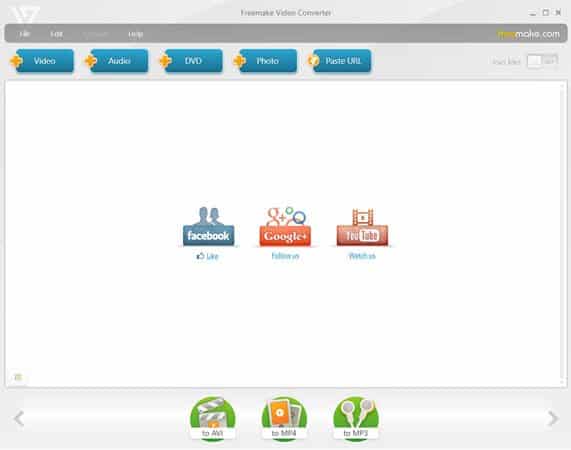
Ha opzioni di conversione in AVI, MP4 e MP3. Ma ci sono un numero enorme di nuovi formati video disponibili. Puoi semplicemente nascondere quelli che non vuoi per un’interfaccia più pulita.
Ora copia l’URL del video di YouTube che desideri scaricare negli appunti di Windows. Quindi su Freemake, fai clic su “Incolla URL” e il video di YouTube verrà immediatamente mostrato.
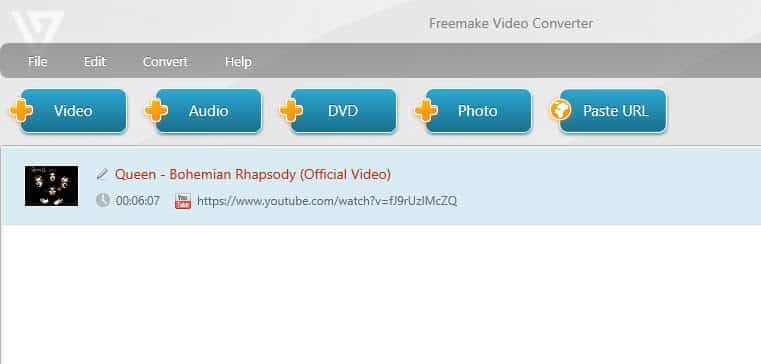
Scegli il formato desiderato in basso. ti chiederà quindi di confermare la posizione di download sul tuo computer. Quindi fai clic sul pulsante per avviare il processo di conversione (che normalmente è abbastanza veloce).
Per Vimeo, se l’utente che ha caricato il video lo ha consentito, ci sarà un pulsante di download sotto il video.
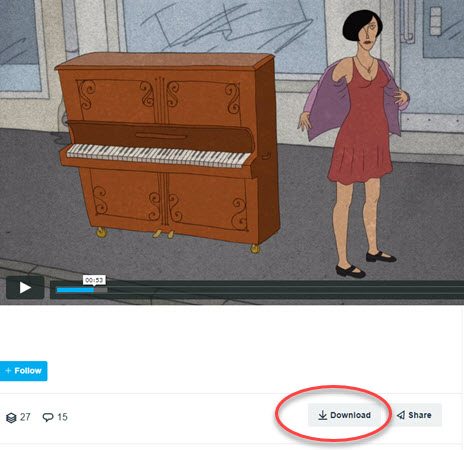
Se non è presente alcun pulsante di download, ci sono un paio di modi per raggirarlo. Se utilizzi il browser Firefox, puoi utilizzare Aiuto per il download di video, che “trova” l’esatto collegamento per il download del video e ti fornisce un pulsante di download su cui fare clic. Oppure, se necessario, utilizza uno strumento di blocco degli annunci (come Privacy Badger) per bloccare la pubblicità.
Ultimo ma non meno importante, Safeshare è una bella aggiunta se stai cercando di scaricare una playlist di YouTube sul tuo dispositivo. Poiché è un servizio basato sul Web, puoi usarlo per scaricare video e playlist di YouTube sul tuo smartphone, PC basato su Windows-Mac-Linux o qualsiasi altro dispositivo dotato di un browser Web integrato.
Oltre a scaricare video di YouTube, puoi usarlo per scaricare contenuti video disponibili su un’altra popolare piattaforma di streaming VIMEO.
Anche se Safeshare è gratuito, puoi spendere dei soldi aggiuntivi per acquistare il suo piano premium e sbloccare alcune funzionalità esclusive come:
- NESSUNA PUBBLICITÀ
- Alta disponibilità di qualità video
- Download illimitati
- Download di playlist
- Crea URL brevi
Non solo, il premio Safeshare sblocca il limite impostogli per fornire la creazione illimitata di visualizzazioni sicure, download di playlist e altro. Puoi usufruire di tutte queste funzionalità al prezzo di abbonamento di $ 4,99 al mese.
Conclusioni
Con l’aumento delle dimensioni di smartphone e tablet, ora sta diventando più desiderabile scaricare video da guardare offline. Se trovi una o due playlist fantastiche, scaricarla può essere complicato e richiedere molto tempo. Ma ora, usa lo script YouTube-DL e lascialo in esecuzione. Finché hai spazio libero sul tuo disco rigido, non dovrebbero verificarsi troppi problemi.


